Salvare un file di stampa riservata nella macchina
È possibile memorizzare un documento che non desidera rendere visibile ad altri utenti (file Stampa riservata) nella memoria della macchina dal driver della stampante e stamparlo successivamente dal pannello di controllo.
![]()
Esiste un limite massimo per il numero di documenti e pagine che si possono salvare.
È possibile verificare i file che non sono stati memorizzati con i registri degli errori.
Salvare documenti Stampa riservata da un computer (Windows)
Selezionare [Stampa riservata] in "Tipo lavoro" nella scheda [Impostazioni frequenti] nel driver della stampante.
![]() Aprire il documento da stampare sul computer, quindi visualizzare la schermata delle impostazioni del driver di stampa dal menu di stampa dell'applicazione.
Aprire il documento da stampare sul computer, quindi visualizzare la schermata delle impostazioni del driver di stampa dal menu di stampa dell'applicazione.
![]() Specificare Formato documento, Tipo carta, Orientamento e altre impostazioni.
Specificare Formato documento, Tipo carta, Orientamento e altre impostazioni.
![]() Selezionare [Stampa riservata] in "Tipo lavoro", quindi fare clic su [Dettagli].
Selezionare [Stampa riservata] in "Tipo lavoro", quindi fare clic su [Dettagli].

ID utente: L'ID utente viene visualizzato sul pannello di controllo per indicare il proprietario del documento. Specificare se inserire l'ID utente o se far inserire automaticamente dalla macchina come ID utente il nome di login Windows.
Inserire l'ID utente: Inserire un ID utente composto al massimo da otto caratteri alfanumerici a byte singolo.
Password: Immettere la password per stampare il file dal pannello di controllo. L'inserimento della password è obbligatorio.
![]() Una volta terminata la configurazione, fare clic su [OK] per eseguire la stampa.
Una volta terminata la configurazione, fare clic su [OK] per eseguire la stampa.
Per stampare un documento memorizzato nella macchina, consultare le sezioni di seguito riportate:
Stampare un file di stampa riservata utilizzando il rilascio stampa rapida
Salvataggio file Stampa riservata da un computer (OS X/macOS)
Selezionare [Stampa riservata] in "Tipo lavoro" nella scheda [Impostazioni frequenti] nel driver della stampante.
![]() Aprire il documento da stampare sul computer, quindi visualizzare la schermata delle impostazioni del driver di stampa dal menu di stampa dell'applicazione.
Aprire il documento da stampare sul computer, quindi visualizzare la schermata delle impostazioni del driver di stampa dal menu di stampa dell'applicazione.
![]() Specificare il formato carta, l'orientamento e altre impostazioni.
Specificare il formato carta, l'orientamento e altre impostazioni.
![]() Selezionare [Stampa riservata] in [Tipo lavoro].
Selezionare [Stampa riservata] in [Tipo lavoro].
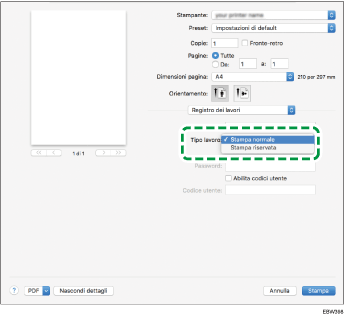
ID utente: L'ID utente viene visualizzato sul pannello di controllo per indicare il proprietario del documento. Inserire la password contenente un massimo di otto caratteri alfanumerici a byte singolo.
Password: Immettere la password per stampare il documento dal pannello di controllo. L'inserimento della password è obbligatorio.
![]() Una volta terminata la configurazione, fare clic su [Stampa] per eseguire la stampa.
Una volta terminata la configurazione, fare clic su [Stampa] per eseguire la stampa.
Per stampare un documento memorizzato nella macchina, consultare le sezioni di seguito riportate:
Stampare un file di stampa riservata utilizzando il rilascio stampa rapida
